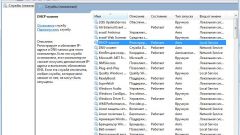Инструкция
1
Войдите в главное меню операционной системы Windows нажатием кнопки «Пуск» для осуществления операции создания пользовательской службы и перейдите в меню «Выполнить».
2
Введите значение cmd в поле «Открыть» и нажмите кнопку OK, чтобы подтвердит запуск интерпретатора команд Windows.
3
Введите значение
имя_диска:\полный_путь_к_утилите_instsrv\Instsrv.exe имя_службы\имя_диска:\полный_путь_к_утилите_srvany\Srvany.exe
в текстовое поле командной строки и подтвердите выполнение команды нажатием функциональной клавиши Enter.
имя_диска:\полный_путь_к_утилите_instsrv\Instsrv.exe имя_службы\имя_диска:\полный_путь_к_утилите_srvany\Srvany.exe
в текстовое поле командной строки и подтвердите выполнение команды нажатием функциональной клавиши Enter.
4
Вернитесь в диалог «Выполнить» и введите значение regedit в поле «Открыть» для запуска инструмента «Редактор реестра».
5
Раскройте ветку
HKEY_LOCAL_MACHINE\System\CurrentControlSet\Services\имя_службы
и разверните меню «Правка» верхней панели инструментов окна редактора для правильной регистрации созданного сервиса в системе.
HKEY_LOCAL_MACHINE\System\CurrentControlSet\Services\имя_службы
и разверните меню «Правка» верхней панели инструментов окна редактора для правильной регистрации созданного сервиса в системе.
6
Укажите команду «Добавить параметр» и введите значение «Параметр» в поле «Имя параметра». Не вводите никакого значения в поле «Класс» и подтвердите свой выбор нажатием кнопки OK.
7
Выделите вновь созданный параметр и укажите команду «Добавить значение» в меню «Правка» сервисной панели инструментов окна редактора.
8
Введите значения:
- Приложение (в поле «Значение параметра»);
- Reg_SZ (в поле «Тип данных»);
- имя_диска:\полный_путь_к_исполняемому_файлу_созданной_службы.необходимое_расширение — в поле String
и завершите работу инструмента «Редактор реестра».
- Приложение (в поле «Значение параметра»);
- Reg_SZ (в поле «Тип данных»);
- имя_диска:\полный_путь_к_исполняемому_файлу_созданной_службы.необходимое_расширение — в поле String
и завершите работу инструмента «Редактор реестра».
9
Помните, что по умолчанию созданная служба будет запускаться в автоматическом режиме. Изменение данного параметра возможно из апплета служб в панели управления или командой
net start имя_службы
интерпретатора команд Windows. Еще одним способом редактирования типа запуска созданного сервиса может стать использование команды
полный_путь_к_утилите_sc\Sc.exe start имя_службы
в командной строке.
net start имя_службы
интерпретатора команд Windows. Еще одним способом редактирования типа запуска созданного сервиса может стать использование команды
полный_путь_к_утилите_sc\Sc.exe start имя_службы
в командной строке.
Видео по теме
Источники:
- How to Create a User-Defined Service в 2018